windows732位旗舰版电脑老是出现故障,但是拿给街边的电脑店不仅需要花费金钱,还需要注意硬盘里的资料与隐私文件的保密,其实自己动手来安装win732位旗舰也是可以重装的,下面就让win7之家小编为大家介绍安装win732位旗舰教程吧。
1、先下载一个ghost版的win7操作系统

安装win732位旗舰教程图1
2、下载好后文件为ISO文件,所以我们要先把它全部解压出来(最好下载在D盘或E盘根目录下)

安装win732位旗舰教程图2
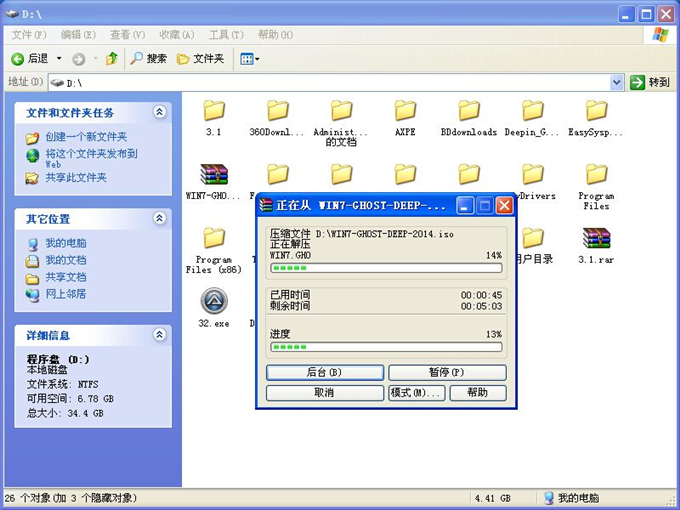
安装win732位旗舰教程图3
深度技术 Ghost Win7系统硬盘安装步骤:
1、解压之后得到如图的文件,打开OneKey硬盘安装器(不同系统硬盘安装器可能不一样)

安装win732位旗舰教程图4
2、运行“硬盘安装.EXE”安装器就会出现下面的界面,一般情况下默认就可以了,然后点“确定”。

安装win732位旗舰教程图5
3、按上面的操作后就会出现以下的界面,当然我们要点“是”(有些电脑是不会出现这个提示就会自动关机重新启动,这是正常现象。硬盘安装器不同,安装步骤也有所差异)
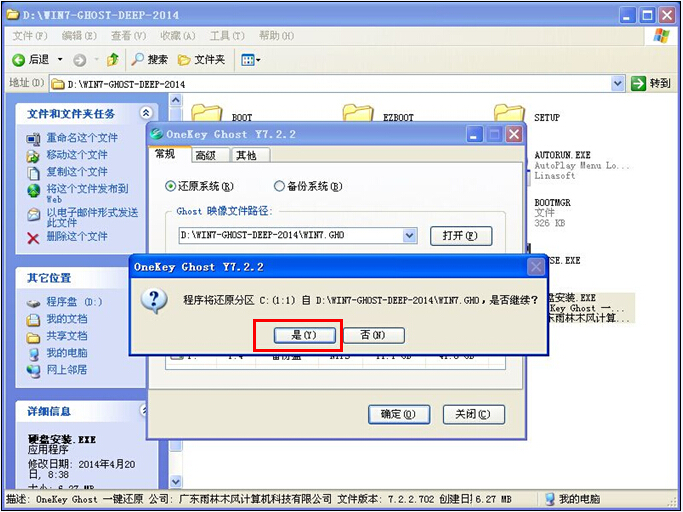
安装win732位旗舰教程图6

安装win732位旗舰教程图7
4、等重启以后Windows 7基本算是安装完成了,后面我们就不用管了。因为豆豆系统都是全自动安装。不用我们任何操作!如果电脑没有重启的话,请重新开机电脑即可。
系统会重启,进入如下画面,不用管它。为大家方便安装,豆豆特意把安装截图给大家看一下!

安装win732位旗舰教程图8
几秒后进入安装系统状态。。。

安装win732位旗舰教程图9
百分百后电脑会重启(如果没有重启的话,重新启动即可),出现熟悉的画面后可以说安装完成了,接下来不需要我们任何操作,系统是全自动安装的!

安装win732位旗舰教程图10

安装win732位旗舰教程图11

安装win732位旗舰教程图12

安装win732位旗舰教程图13
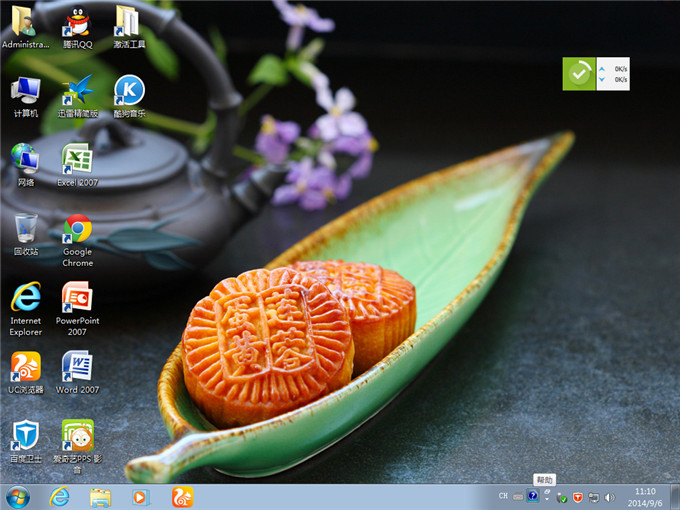
安装win732位旗舰教程图14
以上就是小编为大家介绍的安装win732位旗舰教程,大家要是想安装win732位旗舰的方法可以跟着小编学习起来哦,好了,如果大家还想了解更多的资讯敬请关注windows7之家官网吧。